Instruções de remoção para o malware do tipo Amnesia stealer
![]() Escrito por Tomas Meskauskas a
Escrito por Tomas Meskauskas a
Que tipo de malware é o Amnesia?
Amnesia é o nome de um programa malicioso. Existem duas variantes deste malware - para os sistemas operativos Windows e Android. O programa tem como objetivo extrair vários tipos de dados sensíveis das máquinas infectadas - assim, é classificado como um ladrão.
No entanto, o Amnesia também exibe capacidades RAT (Remote Access Trojan), permitindo que os atacantes controlem diretamente os dispositivos das vítimas. Além disso, o programa funciona como um keylogger, cryptominer e clipper.
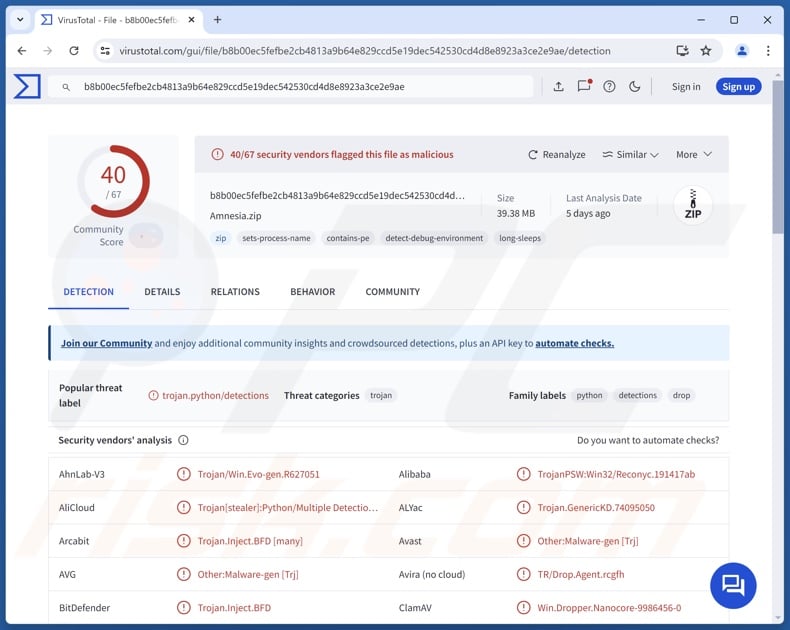
Visão geral do malware Amnesia
De acordo com o material promocional do Amnesia, este é um programa malicioso multi-funcional. Ele tem capacidades anti-deteção, incluindo a deteção quando lançado em máquinas virtuais, desactivando o Microsoft Defender Antivirus e evitando outro software anti-vírus.
O Amnesia usa mecanismos de garantia de persistência, tais como iniciar automaticamente após a reinicialização do sistema. Após uma infiltração bem sucedida, este programa inicia as suas operações recolhendo dados relevantes do dispositivo.
Como um ladrão, Amnesia reúne uma variedade de informações vulneráveis. De vários dos browsers mais populares, pode extrair históricos de navegação, cookies da Internet, preenchimentos automáticos (nomes de utilizador, etc.), palavras-passe armazenadas, números de cartões de crédito/débito guardados, etc.
O malware visa sessões e outros dados associados a plataformas/software relacionados com jogos, incluindo Battle.net, Epic Games, Growtopia, Minecraft, PlayStation, Riot, Roblox, Steam, Uplay, Xbox, etc. O ladrão também recolhe palavras-passe de redes Wi-Fi.
Os mensageiros também estão entre os alvos do Amnesia, por exemplo, Discord (incluindo tokens e injeção), Telegram e WhatsApp. Além disso, o programa procura roubar carteiras de criptomoedas - Atomic, Binance, Coinbase, Exodus, MetaMask, Trust e muitas outras.
O Amnesia também tem algumas caraterísticas de spyware, especificamente - tirar screenshots do ambiente de trabalho e instantâneos através das câmaras do dispositivo. Funciona como um capturador de ficheiros, o que significa que o malware pode exfiltrar (descarregar) ficheiros pessoais e do sistema.
Como mencionado na introdução, o Amnesia pode funcionar como um RAT (Trojan de Acesso Remoto). Estes trojans permitem que os atacantes obtenham acesso/controlo remoto sobre sistemas comprometidos.
Uma vez que o stealer pode funcionar como um keylogger, isto permite-lhe registar as teclas premidas (informação digitada). Outra funcionalidade deste malware é a mineração de criptografia, ou seja, abusar dos recursos do sistema para gerar criptomoeda. Amnesia pode minerar as criptomoedas Monero (XMR) e Ethereum Classic (ETC).
Além disso, este programa pode funcionar como um clipper - substituindo endereços de criptomoedas copiados para a área de transferência (buffer copiar-colar) para redirecionar as transacções de saída.
Resumindo, a presença de software como o Amnesia nos dispositivos pode resultar em perda de dados e danos no hardware (devido à mineração de criptografia), graves problemas de privacidade, perdas financeiras e roubo de identidade.
| Nome | Amnesia malware |
| Tipo de ameaça | Trojan, RAT (Trojan de Acesso Remoto), ladrão, vírus de roubo de palavras-passe, spyware, grabber, clipper, minerador de criptomoedas (cryptominer). |
| Nomes de deteção (Windows) | Avast (Outro:Malware-gen [Trj]), Combo Cleaner (Trojan.Inject.BFD), ESET-NOD32 (Detecções Múltiplas), Kaspersky (Trojan.Win32.Reconyc.pqzf), Sophos (Mal/Generic-S), Lista Completa de Detecções (VirusTotal) |
| Nomes de deteção (Android) | Avast (Win64:Malware-gen), Combo Cleaner (Trojan.GenericKD.74095050), ESET-NOD32 (Detecções Múltiplas), Kaspersky (HEUR:Trojan-Spy.AndroidOS.FakeApp.cq), Sophos (Mal/Generic-S), Lista Completa de Detecções (VirusTotal) |
| Sintomas | Os cavalos de Troia são concebidos para se infiltrarem furtivamente no computador da vítima e permanecerem silenciosos, pelo que não são visíveis sintomas específicos numa máquina infetada. |
| Métodos de distribuição | Anexos de correio eletrónico infectados, anúncios online maliciosos, engenharia social, "cracks" de software. |
| Danos | Senhas e informações bancárias roubadas, roubo de identidade, o computador da vítima adicionado a uma botnet. |
| Remoção do Malware (Windows) | Para eliminar possíveis infecções por malware, verifique o seu computador com software antivírus legítimo. Os nossos investigadores de segurança recomendam a utilização do Combo Cleaner. |
Exemplos de malware do tipo Stealer
Já escrevemos sobre inúmeros programas maliciosos; BlackNote, Crystal, Vilsa, Can, Flesh, e Ailurophile são apenas alguns dos nossos artigos mais recentes sobre ladrões.
O malware para roubo de dados pode visar uma grande variedade de informações ou apenas detalhes específicos. Estas capacidades são predominantes em vários tipos de malware, e os ladrões são frequentemente utilizados em combinação com outros programas maliciosos.
No entanto, independentemente da forma como o malware funciona, a sua presença num sistema põe em risco a integridade do dispositivo e a segurança do utilizador. Por isso, é fundamental eliminar todas as ameaças imediatamente após a deteção.
Como é que o Amnesia se infiltrou no meu computador?
No momento da escrita, os desenvolvedores de Amnesia estão a promover este ladrão online. Assim, a forma como é distribuído depende dos criminosos virtuais que o utilizam (ou seja, as técnicas de proliferação/infeção podem diferir entre ataques). Geralmente, o malware é disseminado com base em phishing e engenharia social.
Os programas maliciosos são normalmente disfarçados ou agrupados com software comum/ficheiros multimédia. Eles vêm em vários formatos, por exemplo, arquivos (ZIP, RAR, etc.), executáveis (.exe, .run, etc.), documentos (Microsoft Office, Microsoft OneNote, PDF, etc.), JavaScript, e assim por diante. A simples abertura de um ficheiro infecioso pode ser suficiente para iniciar o descarregamento/instalação de malware.
Os métodos de distribuição de malware mais comuns incluem: descarregamentos drive-by (furtivos/deceptivos), trojans do tipo backdoor/carregador, anexos ou links maliciosos em e-mails/mensagens de spam, fraudes online, canais de descarregamento duvidosos (por exemplo, sites de freeware e de terceiros, redes de partilha Peer-to-Peer, etc.), ferramentas ilegais de ativação de software ("cracks"), conteúdo pirateado e actualizações falsas.
Alguns programas maliciosos podem auto-proliferar-se através de redes locais e dispositivos de armazenamento amovíveis (por exemplo, unidades flash USB, discos rígidos externos, etc.).
Como evitar a instalação de malware?
Recomendamos que as transferências sejam efectuadas apenas a partir de fontes oficiais e fiáveis. Além disso, todos os programas devem ser activados e actualizados utilizando funções/ferramentas legítimas, uma vez que os adquiridos a terceiros podem conter malware.
Outra recomendação é ter cuidado ao navegar, uma vez que o conteúdo falso e malicioso online parece normalmente genuíno e inócuo. As mensagens de correio eletrónico recebidas e outras mensagens devem ser abordadas com precaução. Os anexos ou ligações presentes em correio suspeito não devem ser abertos, pois podem ser virulentos.
É importante sublinhar a importância de ter um antivírus fiável instalado e atualizado. O software de segurança deve ser utilizado para efetuar verificações regulares do sistema e para remover ameaças e problemas detectados. Se acredita que o seu computador já está infetado, recomendamos a execução de uma verificação com Combo Cleaner para eliminar automaticamente o malware infiltrado.
Captura de ecrã do malware Amnesia promovido online:
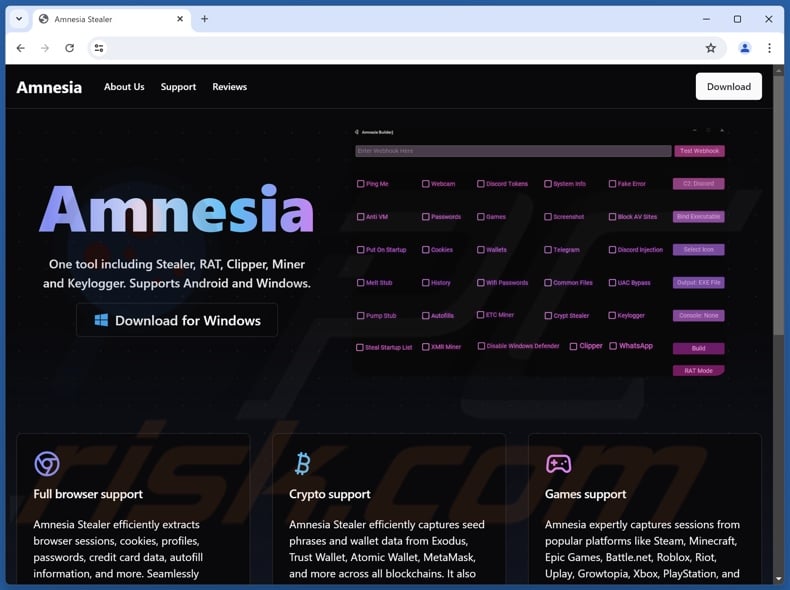
Remoção automática instantânea do malware:
A remoção manual de ameaças pode ser um processo moroso e complicado que requer conhecimentos informáticos avançados. O Combo Cleaner é uma ferramenta profissional de remoção automática do malware que é recomendada para se livrar do malware. Descarregue-a clicando no botão abaixo:
▼ DESCARREGAR Combo Cleaner
O verificador gratuito faz uma verificação se o seu computador estiver infetado. Para usar a versão completa do produto, precisa de comprar uma licença para Combo Cleaner. 7 dias limitados para teste grátis disponível. O Combo Cleaner pertence e é operado por Rcs Lt, a empresa-mãe de PCRisk. Leia mais. Ao descarregar qualquer software listado no nosso website, concorda com a nossa Política de Privacidade e Termos de Uso.
Menu rápido:
- O que é a Amnésia?
- PASSO 1. Remoção manual do malware Amnesia.
- PASSO 2. Verifique se o seu computador está limpo.
Como remover malware manualmente?
A remoção manual de malware é uma tarefa complicada - normalmente é melhor permitir que os programas antivírus ou anti-malware façam isso automaticamente. Para remover esse malware, recomendamos o uso de Combo Cleaner.
Se desejar remover o malware manualmente, o primeiro passo é identificar o nome do malware que está a tentar remover. Aqui está um exemplo de um programa suspeito em execução no computador de um utilizador:

Se verificou a lista de programas em execução no seu computador, por exemplo, utilizando o gestor de tarefas, e identificou um programa que parece suspeito, deve continuar com estes passos:
 Descarregar um programa chamado Autoruns. Este programa mostra as aplicações de arranque automático, o registo e as localizações do sistema de ficheiros:
Descarregar um programa chamado Autoruns. Este programa mostra as aplicações de arranque automático, o registo e as localizações do sistema de ficheiros:

 Reiniciar o computador no modo de segurança:
Reiniciar o computador no modo de segurança:
Utilizadores do Windows XP e do Windows 7: Inicie o computador no modo de segurança. Clique em Iniciar, clique em Desligar, clique em Reiniciar e clique em OK. Durante o processo de arranque do computador, prima a tecla F8 no teclado várias vezes até ver o menu Opções avançadas do Windows e, em seguida, selecione Modo de segurança com ligação em rede na lista.

Vídeo que mostra como iniciar o Windows 7 no "Modo de segurança com rede":
Utilizadores do Windows 8: Iniciar o Windows 8 no modo de segurança com rede - Aceda ao ecrã Iniciar do Windows 8, escreva Avançadas e, nos resultados da pesquisa, selecione Definições. Clique em Opções de arranque avançadas, na janela aberta "Definições gerais do PC", selecione Arranque avançado.
Clique no botão "Reiniciar agora". O computador será reiniciado no menu "Opções avançadas de inicialização". Clique no botão "Resolução de problemas" e, em seguida, clique no botão "Opções avançadas". No ecrã de opções avançadas, clique em "Definições de arranque".
Clique no botão "Reiniciar". O PC será reiniciado no ecrã Definições de arranque. Prima F5 para iniciar no modo de segurança com ligação em rede.

Vídeo que mostra como iniciar o Windows 8 no "Modo de segurança com rede":
Utilizadores do Windows 10: Clique no logótipo do Windows e selecione o ícone Energia. No menu aberto, clique em "Reiniciar" mantendo premido o botão "Shift" do teclado. Na janela "escolher uma opção", clique em "Resolução de problemas" e, em seguida, selecione "Opções avançadas".
No menu de opções avançadas selecione "Definições de arranque" e clique no botão "Reiniciar". Na janela seguinte, deve clicar no botão "F5" do seu teclado. Isto irá reiniciar o seu sistema operativo em modo de segurança com rede.

Vídeo que mostra como iniciar o Windows 10 no "Modo de segurança com rede":
 Extraia o ficheiro descarregado e execute o ficheiro Autoruns.exe.
Extraia o ficheiro descarregado e execute o ficheiro Autoruns.exe.

 Na aplicação Autoruns, clique em "Options" (Opções) na parte superior e desmarque as opções "Hide Empty Locations" (Ocultar locais vazios) e "Hide Windows Entries" (Ocultar entradas do Windows). Após este procedimento, clique no ícone "Refresh" (Atualizar).
Na aplicação Autoruns, clique em "Options" (Opções) na parte superior e desmarque as opções "Hide Empty Locations" (Ocultar locais vazios) e "Hide Windows Entries" (Ocultar entradas do Windows). Após este procedimento, clique no ícone "Refresh" (Atualizar).

 Verifique a lista fornecida pela aplicação Autoruns e localize o ficheiro de malware que pretende eliminar.
Verifique a lista fornecida pela aplicação Autoruns e localize o ficheiro de malware que pretende eliminar.
Deve anotar o seu caminho e nome completos. Note que alguns malwares escondem nomes de processos sob nomes de processos legítimos do Windows. Nesta fase, é muito importante evitar a remoção de ficheiros de sistema. Depois de localizar o programa suspeito que deseja remover, clique com o botão direito do rato sobre o seu nome e escolha "Eliminar".

Depois de remover o malware através da aplicação Autoruns (isto assegura que o malware não será executado automaticamente no próximo arranque do sistema), deve procurar o nome do malware no seu computador. Certifique-se de que ativa os ficheiros e pastas ocultos antes de continuar. Se encontrar o nome do ficheiro do malware, certifique-se de que o remove.

Reinicie o computador no modo normal. Seguir estes passos deverá remover qualquer malware do seu computador. Tenha em atenção que a remoção manual de ameaças requer conhecimentos informáticos avançados. Se não tiver esses conhecimentos, deixe a remoção de malware para os programas antivírus e anti-malware.
Estes passos podem não funcionar com infecções avançadas de malware. Como sempre, é melhor prevenir a infeção do que tentar remover o malware mais tarde. Para manter o seu computador seguro, instale as últimas actualizações do sistema operativo e utilize software antivírus. Para ter a certeza de que o seu computador está livre de infecções por malware, recomendamos que o analise com Combo Cleaner.
Perguntas Frequentes (FAQ)
O meu computador está infetado com o malware Amnesia, devo formatar o meu dispositivo de armazenamento para me livrar dele?
A maioria dos programas maliciosos pode ser removida sem recorrer à formatação.
Quais são os maiores problemas que o malware Amnesia pode causar?
O malware pode representar uma variedade de ameaças graves, dependendo das suas capacidades e dos objectivos dos atacantes. O Amnesia tem muitas funções; pode funcionar como um ladrão de dados, capturador de ficheiros, RAT (permite o controlo remoto de dispositivos), criptominerador (gera criptomoeda abusando dos recursos do sistema) e clipper (substitui o conteúdo da área de transferência para redirecionar as transações de criptomoeda). As infecções deste tipo podem resultar em sérios problemas de privacidade, perda de dados, danos de hardware, perdas financeiras e roubo de identidade.
Qual é o objetivo do malware Amnesia?
O malware é utilizado principalmente para fins lucrativos. No entanto, os cibercriminosos também o podem utilizar para se divertirem, levarem a cabo vinganças pessoais, perturbarem processos (por exemplo, sítios Web, serviços, empresas, etc.), envolverem-se em hacktivismo e lançarem ataques com motivações políticas/geopolíticas.
Como é que o malware Amnesia se infiltrou no meu computador?
O malware propaga-se principalmente através de trojans, descarregamentos automáticos, fontes de descarregamento não confiáveis (por exemplo, sites de freeware e de terceiros, redes de partilha P2P, etc.), correio de spam, fraudes online, malvertising, software/média pirateado, ferramentas de ativação ilegais ("cracks") e actualizações falsas. Além disso, alguns programas maliciosos podem auto-proliferar-se através de redes locais e dispositivos de armazenamento amovíveis.
O Combo Cleaner protege-me do malware?
Sim, o Combo Cleaner consegue detetar e remover praticamente todas as infecções de malware conhecidas. Tenha em mente que é crucial efetuar uma verificação completa do sistema, uma vez que os programas maliciosos de topo de gama normalmente se escondem nas profundezas dos sistemas.
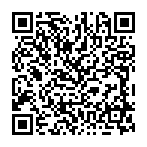
▼ Mostrar comentários